找回win10右鍵nvidia控制面板的方法
NVIDIA是系統中的顯卡,大家在安裝系統之后都會發現我們打開NVIDIA 控制面板的方法有很多,其中最常用的一種就是使用鼠標右鍵中的“NVIDIA 控制面板”一欄進入設置界面!最近有用戶在刪除右鍵菜單的時候不小心將NVIDIA的打開方式刪除,而有的用戶在安裝系統之后在右鍵菜單中就一直沒有找到NVIDIA 控制面板選項。以上的這兩種情況我們都可以使用下面的這個方法進行解決,一起來看看吧!
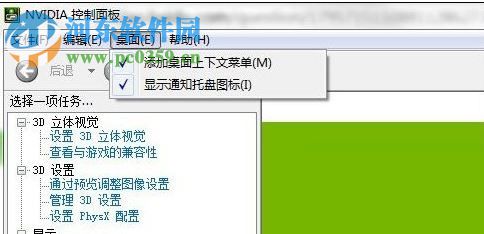 方法步驟:
方法步驟:一、N卡
1、首先我們需要確定電腦中的N卡驅動是安裝了的,并且已經啟動!
2、若是之前右鍵中有現在消失了可以關機之后重新開啟電腦!若是還是不能解決這個問題說明N卡服務沒有啟動,我們可以使用鼠標右鍵單擊此電腦圖標,打開它的管理選項。
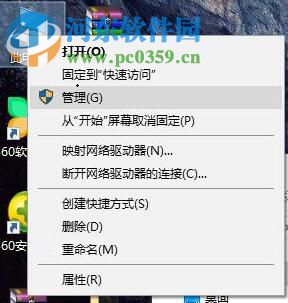
3、進入管理界面之后接著使用鼠標依次打開:設備管理器→顯示器→啟用N卡
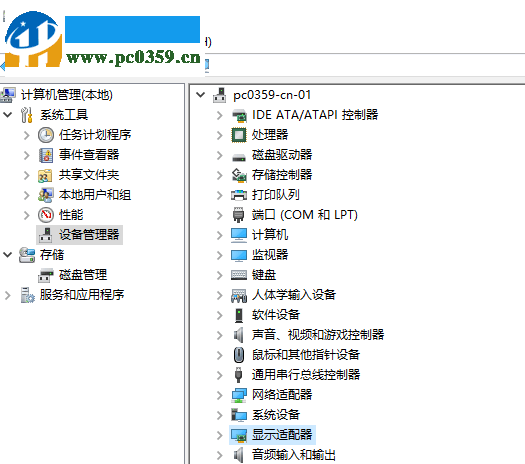
4、完成之后在左側雙擊打開服務和應用程序中的服務,然后找到和N卡相關的程序將它們啟動即可!
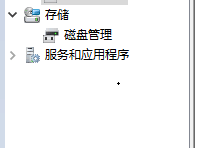
5、隨后在控制面板中找到NVIDIA控制面板,進入之后在工具欄中使用鼠標將“添加桌面上下文菜單”以及“顯示通知托盤圖標”勾選上!
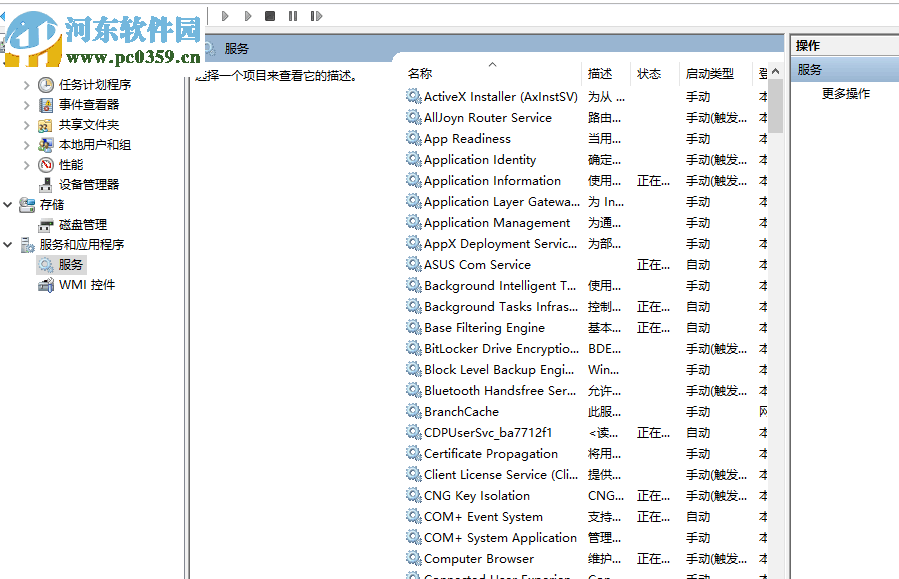
6、想要取消的用戶將這個兩個選項取消勾選即可!
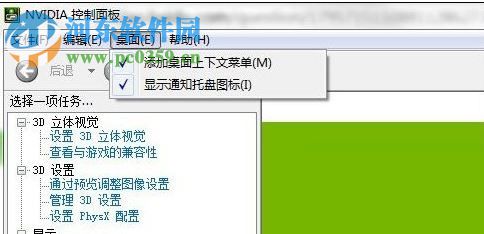
二、A卡/集顯
1、由于小編沒有安裝A卡,因此只能給大家簡述方法,需要的用戶可以一試。
2、使用win+r調出系統中的運行界面,接著在輸入框中輸入命令: regsvr32 atiacmxx.dll,按下回車鍵之后我們的右鍵菜單中就會出現A卡的選項了!
3、想要恢復右鍵中集顯的方法:在運行界面中使用命令:regsvr32 igfxpph.dll,然后點擊確定按鈕就可以了!
在上述方法中小編一共提到了關于N卡、A卡以及集顯的顯示方法。若是你的右鍵菜單中沒有這些選項,可以按照教程中的方法恢復一下!

 網公網安備
網公網安備